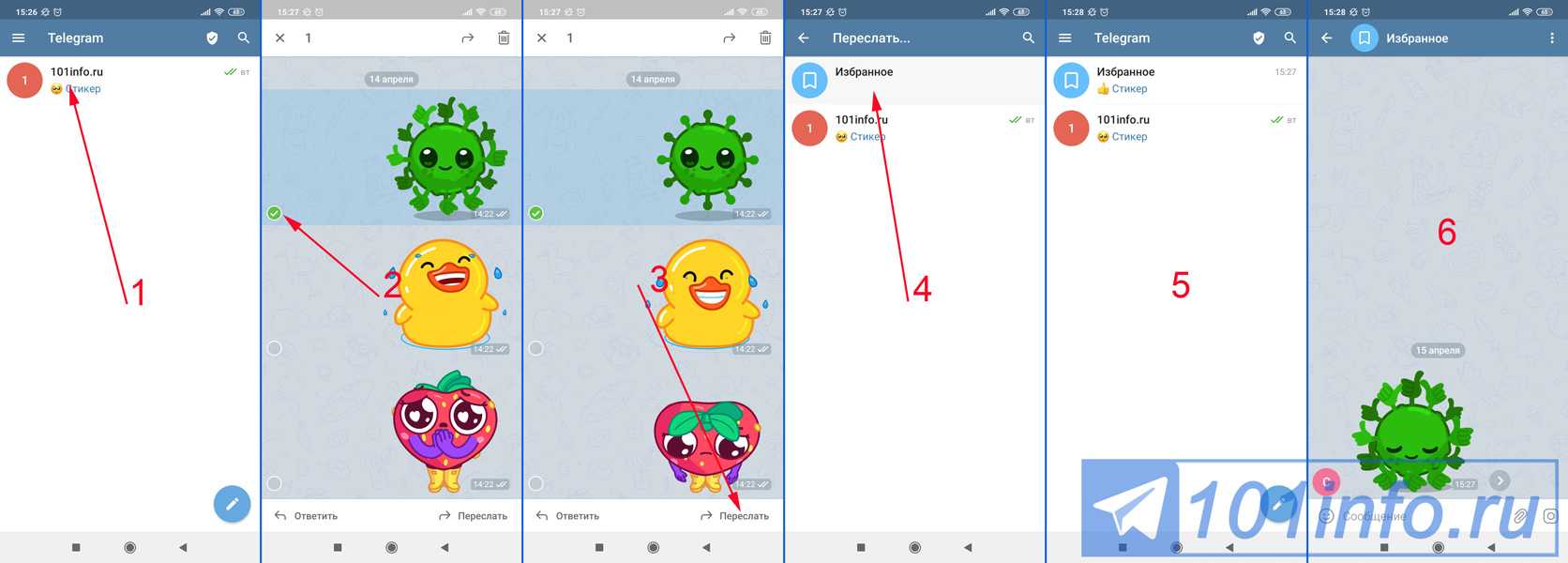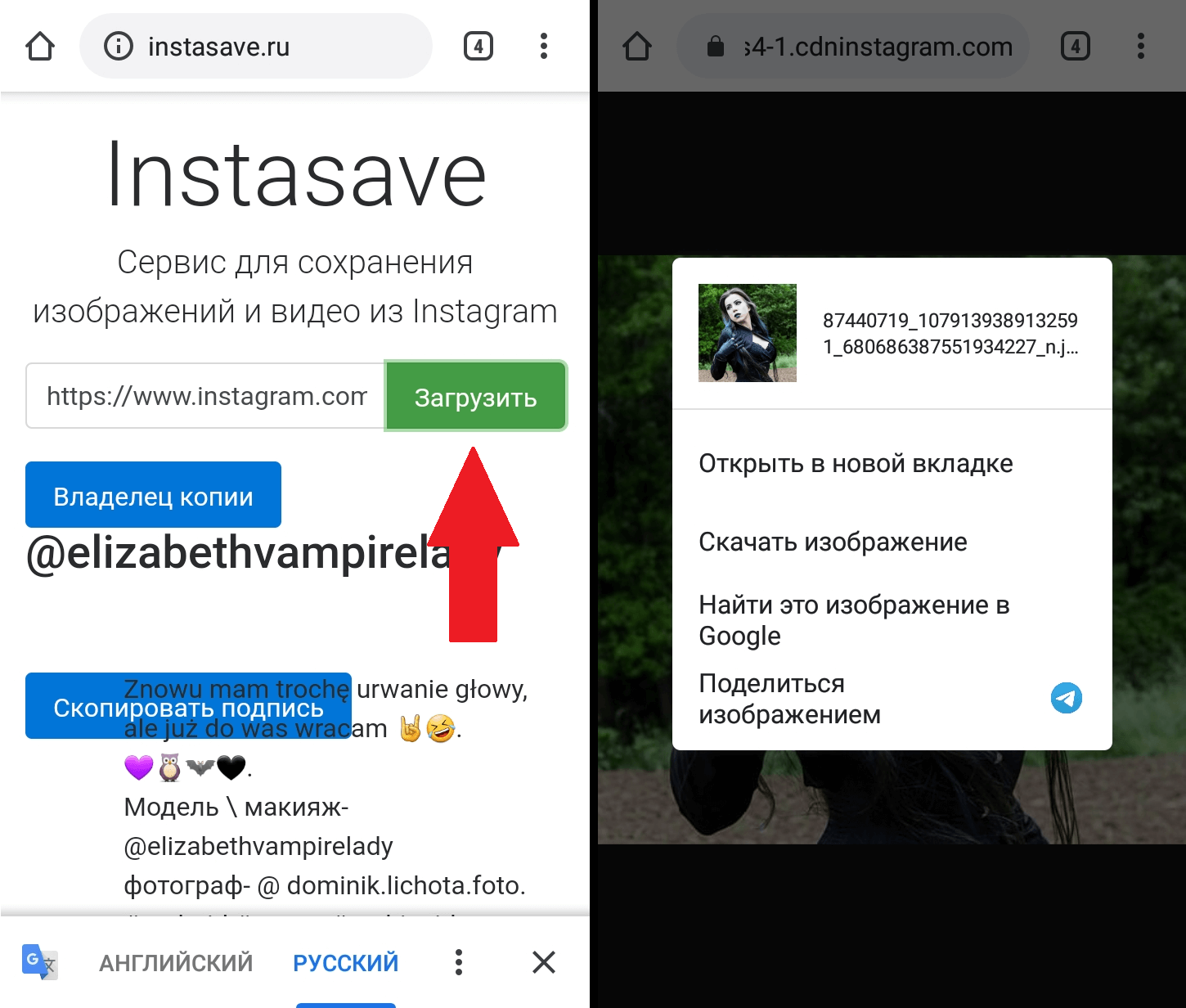Как отключить автосохранение
Функция «Автосохранение» способна существенно снизить производительность не только смартфонов, но и ПК. Все дело в том, что она постоянно загружает видео, которые появляются в различных чатах, группа и переписках. Благодаря заботе разработчиков у пользователей появилась возможность отключить функцию полностью или на определенное время.
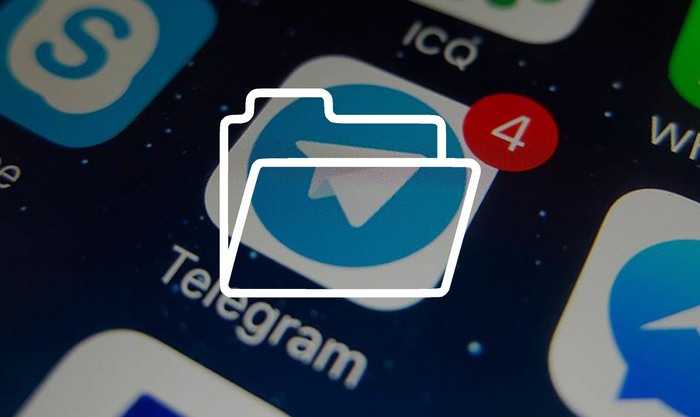
На телефоне Андроид
Пользователи смартфонов с OC Android также легко могут отключить загрузку ненужных данных. Для этого необходимо перейти в раздел «Настройки», а затем в «Данные и память». Изменения необходимо внести в несколько подразделов: «Автозагрузка медиа» и «Использование памяти».
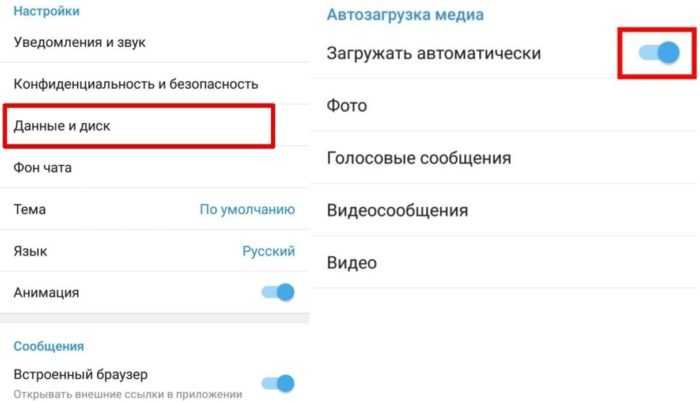
Чтобы видеоконтент долго не занимал память устройства, достаточно настроить автоматическую очистку кеша. Это существенно облегчит работу смартфона и будет поддерживать внутреннее хранилище в чистоте.
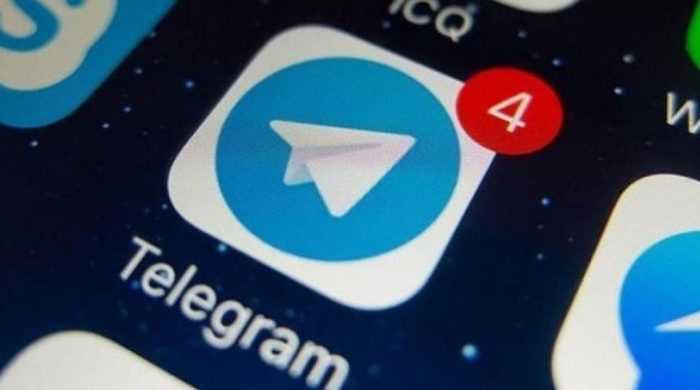
На iOS
Владельцы iPhone любой версии могут легко отключить функцию сохранения видео и другого контента в памяти телефона из различных групп и чатов мессенджера.
Для этого достаточно выполнить ряд простых действий:
- Запустить приложение на iPhone.
- Зайти в раздел «Настройки».
- Пройти по пути «Хранилище» – «Другое» – «Сохранить входящие фотографии».
- Снять галочку напротив пунктов «Контакты», «Другие приватные чаты», «Групповые чаты» и «Каналы».
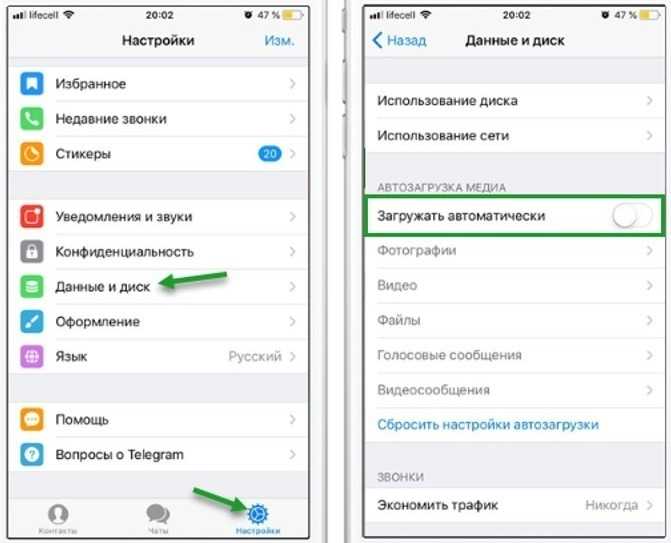
Теперь поговорим о фоновой загрузке в приложении, которая работает по немного другому принципу, чем в устройствах с OC Android. Если оно отключено, то загрузка медиафайлов автоматически остановится. Когда появится необходимость в сохранении большого объема файлов, достаточно перейти в «Настройки» – «Данные и хранилище» – «Другое» – «Фон».
Затем программа начнет загружать файлы в течение ограниченного количества времени, которого будет достаточно для различных операций. После этого она снова вернется в исходное состояние, ожидая разрешения пользователя для дальнейших действий.
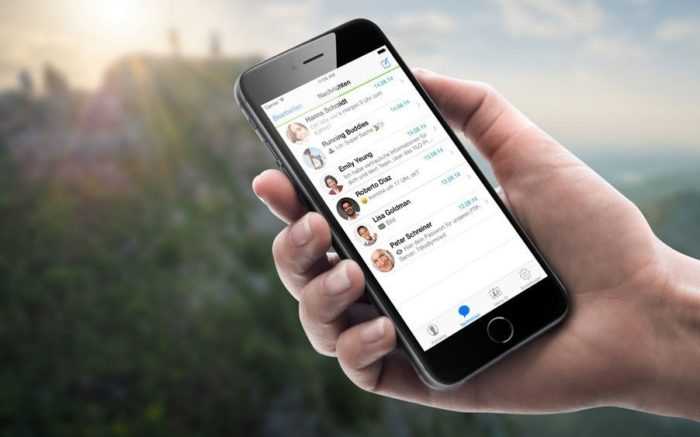
В десктопной версии
Пользователи систематически заходят в Телеграм с персонального компьютера, на котором приложение сохраняет различные данные из чатов. Чтобы остановить поток «тяжелого» контента достаточно отключить его произвольную загрузку.
Пользователи обязаны учесть, что при работе с OC Windows и macOS алгоритм действий будет немного отличаться. Сначала рассмотрим работу на стандартных компьютерах, которые оснащены OC Windows.
Автозагрузка видео отключается в несколько этапов, в основе которых лежат следующие действия:
- Загружаем приложение на ПК.
- Открываем боковую панель.
- Выбираем раздел «Настройки».
- Кликаем на вкладку «Продвинутые настройки».
- Выбираем раздел «Автозагрузка медиа»;
- Снимаем галочки напротив трех пунктов: «В личных чатах», «В группах», «В каналах».
Дополнительно изменения можно внести в раздел «Данные и память» – «Управление памятью устройства». Он позволяет устанавливать ограничения для кэша, а также задавать периодичность его очистки.
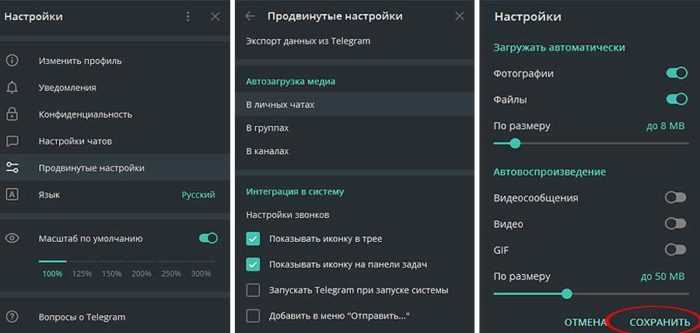
Владельцы персональных компьютеров, оснащенных macOS, также могут отключить загрузку ненужного контента.
Для этого необходимо выполнить ряд действий:
- Запустить приложение.
- Перейти в раздел меню, который выглядит как шестеренка.
- Открыть пункт «Данные и память».
- В разделе «Автозагрузка» установить запрет на загрузку файлов определенного типа или полностью ее запретит.
- В пункте «Использование памяти» указать срок хранения данных (от 1 недели до 30 дней).
А в случае, если понадобится сохранить какой-нибудь файл, это можно будет сделать вручную непосредственно из самого чата или временно снять ограничения в разделе «Настройки».
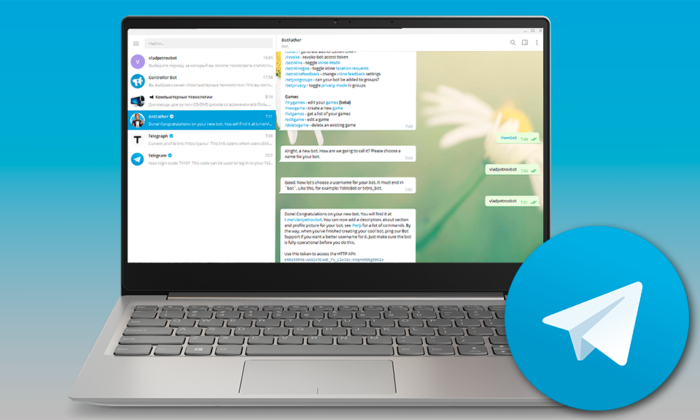
Внутреннее хранилище телефона или ПК постепенно заполняется ненужными файлами, которые программы загружают автоматически для экстренного восстановления данных. Мессенджер Телеграм не стал исключением, поэтому в памяти устройства появляются ненужные, а иногда и слишком тяжелые видео. Благодаря разработчикам появилось множество способов блокировать такую загрузку, что позволяет избежать определенных негативных последствий в виде заполнения памяти устройства и сбоев в его работе.
Как скачать YouTube видео на iPhone
Я решил не перегружать эту статью информацией и создал еще одну инструкцию по скачиванию видео с сайта YouTube и VK. Если вас заинтересовало, читайте статью «Как скачать видео с YouTube и VK на iPhone или iPad».
Там я подробно описал процесс и необходимые приложения, которые позволяют кешировать YouTube видосы и просматривать их позже в офф-лайн режиме.
Описанные методы различны в своем исполнении, но используя любой из них и вы сможете скачать видео на iPhone. В противовес могу предложить неплохое приложение Waltr (стоимость $29.99), которое на лету конвертирует видео почти любого формата и позволяет просматривать фильмы в штатном приложении Видео.
Обзор на сайте появится в скором времени. Подписывайся на новые статьи и не пропусти самое интересное!
Форматы видео которые воспроизводит Айфон
Перед установкой программ для загрузки кинокартин, нужно разобраться, какие форматы видео поддерживает iPhone. Он способен воспроизводить разные файлы: AVI, MOV, MP4, M4V.
Если видеофайл будет другого формата, понадобится скачать универсальный проигрыватель. Его можно найти в App Store, но перед установкой следует уточнить, является ли приложение бесплатным.
Вам будет интересно почитать тут: как улучшить качество видео на айфоне
Также можно использовать конвертер видео, чтобы поменять формат загруженного сериала. Программу придётся устанавливать отдельно, выбрав один из вариантов в App Store.
Конвертация формата ogg в другой
Не всем пользователям удобен формат ogg, по умолчанию предлагаемый Телеграммом. Можно легко его конвертировать, например, в mp3. Для этого отлично подойдет любой онлайн-конвертер:
Также можно найти бота для Telegram, который конвертирует для вас файл без использования сторонних сайтов. Например:
Для пользователей Android, конвертация с помощью бота аудиофайла в другой формат открывает тот же функционал, что и для юзеров iPhone. То есть, преобразовав файл, можно будет поделиться им, переслать по почте или отправить в облачное хранилище непосредственно из приложения мессенджера.
Скачиваем фильмы в любом формате на iPhone и iPad
Итак, допустим мы хотим загрузить и просмотреть фильм в формате avi на iPhone. С помощью штатного приложения Видео сделать этого мы не сможем по причине несовместимости форматов (об этом я написал выше).
Для выполнения данной задачи нам понадобится другое приложение из AppStore, которое способно «понимать» множество других видео форматов. Благо таких приложений я нашел уже несколько и с радостью готов с вами поделиться.
ШАГ 1 — Скачиваем одно из приложений для проигрывания видео файлов на iPhone: VLC Player — СКАЧАТЬ или File Master — СКАЧАТЬ.
ШАГ 2 — Подключаем ваше iOS устройство к USB порту компьютера.
ШАГ 3 — Запускаем на компьютере программу iTunes и кликаем по иконке iPhone.
ШАГ 4 — В левой части окна кликаем по пункту Программы.
ШАГ 5 — Прокручиваем правую часть окна в самый низ (там где отображены программы, установленные на вашем устройстве). В разделе Общие файлы кликаем по установленной в первом ШАГЕ программе.
ШАГ 6 — Кликаем по кнопке Добавить… и в открывшемся окне находим необходимый видео файл. Подтвеждаем по кнопке Добавить. Произойдет копирование видео файла на ваш iPhone.
ШАГ 7 — Теперь для просмотра фильма, запустите на iPhone скачанное в первом ШАГЕ приложение и кликните по видео файлу, который вы только что закачали.
Этот способ работает на 100%. Именно так я скачиваю видео на свой iPhone и затем просматриваю его в дороге. Программ, подобных перечисленным, в AppStore довольно много, но 80% из них напичканы рекламой «по самое небалуй». Для ваших нужд по просмотру видео на iPhone вам с головой хватит этих двух приложений.
Как настроить Телеграм на айфоне
После того, как Телеграм был загружен и установлен с официального источника на айфон, необходимо войти и настроить его. Для этого:
- Открыть приложение путем клика по его иконке на главном меню или через поиск в App Store.
- Дождаться загрузки программы.
- Ввести в соответствующее поле свой номер телефона, предварительно выбрав страну проживания.
- Отправить проверочный код на номер указанного телефона, который приходит практически моментально.
- Ввести и дождаться подтверждения со стороны сервера.
Подтвердив код, можно увидеть главное окно приложения, которое уже готово к работе.
Так как основная функция любого мессенджера – это обмен сообщениями, необходимо разобраться с тем, как их отравлять и читать. Обмен сообщениями происходит следующим образом:
- Следует запустить приложение и дождаться прогрузки главного меню. Оно отображает полный список диалогов. Иконка чатов располагается в нижнем меню Телеграма.
- Прочитать сообщение можно путем клика на нем. Новым считается то СМС, справа от которого располагается кружочек с цифрой, означающей количество непрочитанных сообщений.
- Если сообщения прочитаны, на них сразу же можно ответить, напечатав нужный текст в поле внизу. Отправка осуществляется нажатием на кнопку справа от поля. Она похожа на значок приложения из главного меню.
- Написать новое сообщение можно, нажав на верхний правый значок и выбрав собеседника из списка контактов, которому будет адресовано послание. После выбора откроется чат с человеком.
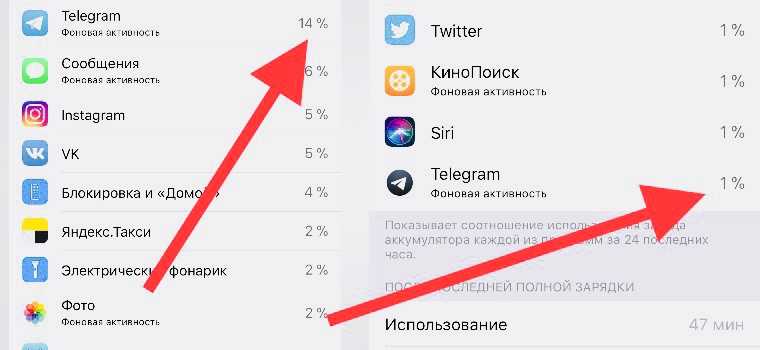
Гораздо меньший расход энергии в Телеграм Х
Место хранения файлов из «Телеграма» на компьютере
Неудаляемая папка, которую мессенджер эмулирует при установке, находится в системной памяти ПК. Для определения директории достаточно воспользоваться файловым менеджером ОС. На компьютерах и ноутбуках расположение архива Telegram Desktop будет различным, поскольку архитектура файловой системы зависит от сборки.
Продвинутые пользователи «Телеграма» не применяют системную папку, т.к. настраивают путь для сохранения. Опция доступна в десктопных версиях во вкладке «Данные и память». Указав директорию вручную, пользователь в любой момент может вернуться к содержанию архива. Мессенджер напомнит название диска и подпапок.
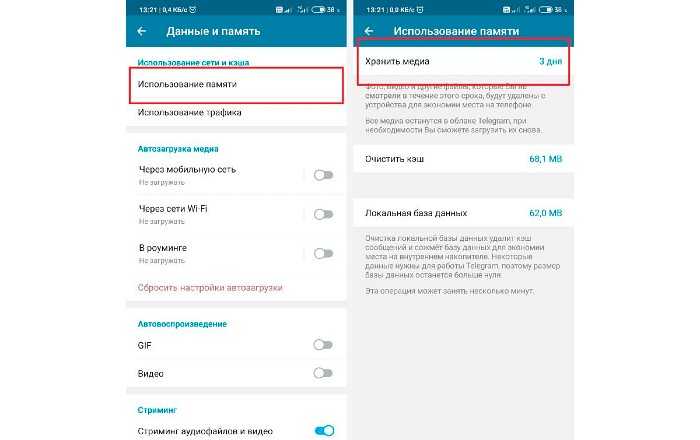
Раздел «Данные и память» содержит информацию о загрузках в Телеграмм.
На Windows
Чтобы найти какой-либо файл на ПК под управлением Microsoft, достаточно вбить в строку «Пуск» его наименование. Корневая папка называется Telegram Desktop. Ее расположение в памяти ПК зависит от параметров, указанных при инсталляции мессенджера.
Если ориентируетесь в файловых менеджерах, укажите путь вручную. Для просмотра контента в «Телеграме Desktop» я открываю диск C, т.к. пользуюсь автоматической инсталляцией ПО, а не выборочной.
Инструкция:
- Перейдите в «Мой компьютер», далее – в раздел системного диска.
- Откройте вкладку «Пользователи», выберите учетную запись (имя ПК).
- Кликните по «Загрузкам», перейдите в Telegram Desktop.
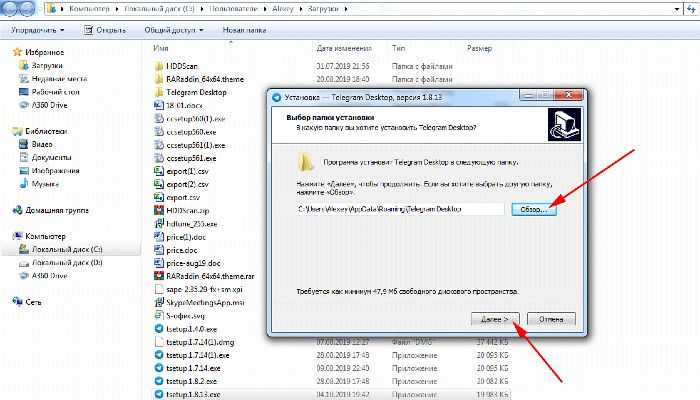
На Windows файлы Телеграмма по умолчанию хранятся в папке «Telegram Desktop».
Контент не сортируется по типам аудио, видео, документы, изображения. Для быстрой группировки медиа применяют соответствующий фильтр.
Для просмотра сохраненного кэша в версии Portable достаточно запустить USB-накопитель, открыть распаковочный ZIP, перейти в TData и открыть User. Веб-сеансы в «Телеграме» также задействуют системные ресурсы ПК.
Для хранения контента создается архив с директорией: «Мой компьютер»; «Диск С»; «Пользователи»; «Учетная запись»; «Загрузки».
На MacOS
На «яблочных» компах папки приложений защищены ОС, поэтому поиск через файловый проводник не дает результата. Прямого доступа к ресурсам для чтения не существует. Пользователь может просмотреть изображения/аудио/ролики, экспортировав данные прямо из мессенджера. Последующие переустановка и настройка приложения очистят невидимый мусор.
Чтобы знать, где находится контент, а также иметь постоянный доступ к нему, в параметрах мессенджера устанавливают путь для сохранения. Файлы будут автоматически подгружаться на жесткий диск по мере пользования программой.
Как сохранить видео из телеграмм в галерею?
Открыть беседу или канал, в котором опубликовано видеоролик. Кликнуть правой клавишей мыши по ролику и в появившемся меню выбрать «Сохранить видео как».
Как сохранить видео из телеграмм на айфон в галерею?
Если же вы пользователь iPhone, для скачивания видео вам необходимо:
- Нажать на видеоролик и удерживать в течении нескольких секунд пока не появится кнопка «Еще» .
- Далее нужно нажать на стрелочку которая располагается внизу, справа от кнопки «удалить» (корзина), после чего нажимаем «Сохранить видео» .
Как сохранить видео из телеграмм на iPhone?
Как скачать видео из Телеграмм на телефон, отличия айфона
- Откройте мессенджер;
- Перейдите в группу или канал, в котором находится ролик;
- Найдите его и коснитесь белой стрелки на нём;
- Видео сохранится в памяти устройства в папке «Telegram».
Куда сохраняется видео с телеграмма на айфоне?
На IOS. Открываете файловый менеджер. Заходите в папку Telegram. Дальше переходите в нужный раздел в зависимости от формата: Audio / Documents / Images / Video.
Как сохранить видео из телеграмма в галерею на Андроиде?
Нажмите на стрелочку, которая расположена рядом с видео.
Ищите синий кружок с указывающей вниз стрелкой — это то, что нужно. Так вы скачаете видео в папку для загрузок по умолчанию.
Как скачать видео сообщение из телеграмм?
Для сохранения видео на компьютер необходимо открыть приложение Телеграм для ПК, открыть нужный чат, кликнуть на ролике правой кнопкой мыши и из открывшегося меню выбрать «Сохранить видео как». После этого вам будет предложено выбрать формат и место, куда сохранять файл.
Как скачать фото с телеграмма на айфон?
Сделать это очень просто.
- Удерживайте палец на фото или видео, пока не увидите всплывающее меню.
- Выберите «Сохранить».
- Перейдите в галерею, и найдите сохранённый файл. Приложение создаёт отдельную папку «Telegram», в которой сохраняет все медиафайлы.
Как скачать все видео с канала Телеграм?
Экспорт переписки или истории постов в канале
- Выбираем нужный чат или канал.
- Нажимаем на три вертикальные точки в верхнем правом углу диалога/канала.
- Нажимаем на «Экспорт истории чата/канала»
- Выбираем что хотим получить: фото, видео, аудио и видеосообщения, стикеры, гифки и файлы.
Как загрузить видео в телеграмм?
Все способы, как отправить видео в Телеграмм с компьютера и телефона в одной статье.…Для этого следует:
- Открыть чат;
- Нажать на скрепку;
- Коснуться квадратика с камерой;
- Выбрать функцию видео и сделать запись;
- Здесь же Вы сможете его отредактировать;
- Чтобы отправить ролик, коснитесь стрелочки.
Как скачать видео из Тик тока без водяного знака?
Открываем приложение, нажав на появившуюся иконку на рабочем столе TikTok Downloader. В поле для ввода ссылки вставляем ссылку на видео из TikTok с которого нужно убрать надпись. Нажимаем Download. Видео без водяного знака автоматически сохранится в вашу галерею.
Как скачать музыку с телеграмма на айфон?
Загрузка музыки с компьютера
Перетаскиваем музыкальные файлы в окно созданного канала и ждем загрузки файлов. После загрузки музыкальные файлы появятся и в Telegram-messenger и на iPhone. Нажимаем на значок облачка со стрелочкой, чтобы файл был сохранен в памяти iPhone.
Как скачать файл в телеграмме?
Как скачать переписку и файлы из Telegram
- Установите десктопную версию Telegram.
- Зайдите в основные настройки, затем в раздел «Конфиденциальность и безопасность» и нажмите на пункт «Экспорт данных из Telegram»
Где находятся скачанные файлы на айфоне?
В каталоге iCloud Drive в приложении «Файлы» есть папка «Загрузки», в которую iOS по умолчанию сохраняет все загруженные файлы.
Воспользуйтесь флешкой для iPhone
Самый простой способ скачать видео на iPhone это воспользоваться специальной флешкой с Lightning коннектором. Вы ведь умеете копировать файлы на обыкновенную флешку? Так вот здесь такой же самый принцип.
Если вы часто смотрите фильмы на iPhone или iPad, или просматриваете документы в PDF, XLS, DOC и т.п. формате — это чудо устройство просто должно быть у вас под рукой.
Подобная флешка имеет разъем Lightning на одном конце, и привычный USB-A на другом. Переписав видео файл с компьютера на флешку, вы можете либо сразу просмотреть его на iPhone, либо переписать в память iPhone для дальнейшего просмотра.
При этом проигрываются файлы большинства видео и музыкальных форматов (AVI, MKV, MOV, MP4, MPG, FLV, VOB, 3GP, MP3, WAV и другие)… И нет необходимости что-то там конвертировать.
На сайте есть отдельная статья, где я подробно описал что из себя представляет флешка для iPhone, как с ней работать и где можно купить (ссылка на статью). Но если же вам хочется немного заморочиться, есть и другие способы копирования видео на iPhone.
Другие способы скачать видео на iphone
На телефоны от компании Apple несложно загружать различные фильмы. Можно рассмотреть другие способы скачивания и выбрать один из них.
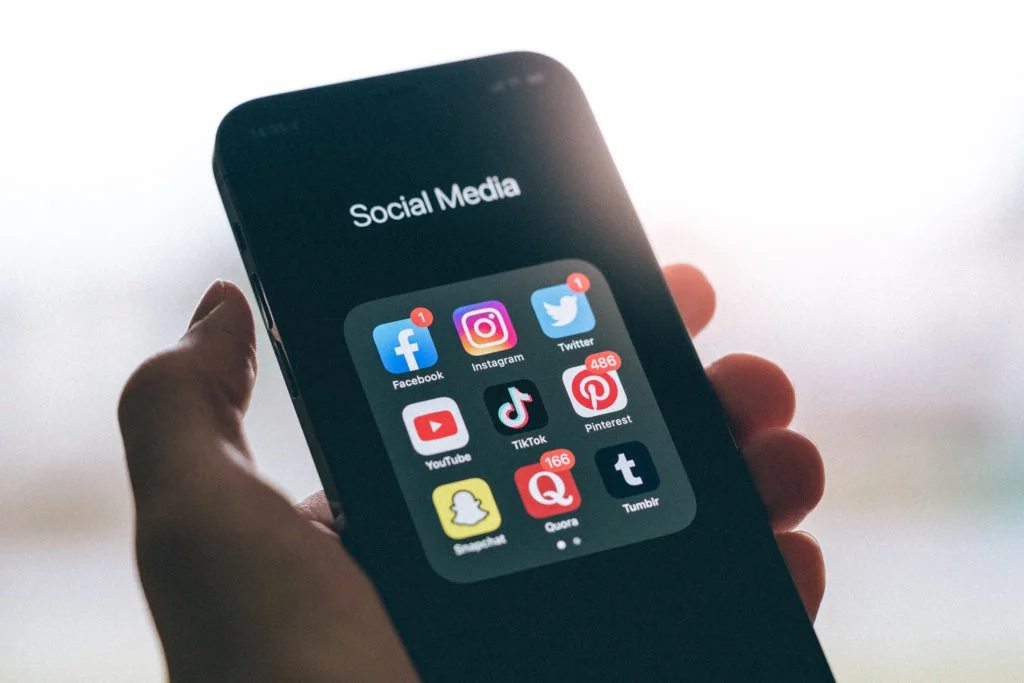
Эти варианты подойдут для людей, которые не хотят смотреть кинокартины в режиме онлайн. Им нужно загрузить сериал из Интернета и сохранить на своём устройстве, чтобы в любой момент можно было открыть видеозапись.
Telegram канал
Многие люди сейчас пользуются приложением Telegram для общения с друзьями, но не все знают, что оно также подходит для получения доступа к бесплатным фильмам. Есть возможность через эту программу загружать кино на Айфон, чтобы затем смотреть в любое удобное время.
Что нужно сделать:
- Скачать приложение Telegram. Создать аккаунт, чтобы начать пользоваться мессенджером.
- Открыть раздел «Настройки» и перейти в «Данные и память», «Использование памяти». Там необходимо поставить максимальный размер кэша и провести настройки, относящиеся к хранению файлов. Нужно указать, сколько загруженные данные будут оставаться на смартфоне. Если выбрать вариант «1 неделю», то через 7 дней они будут бесследно удалены.
- Выбрать в поисковой строке вариант «Бесплатные фильмы» или любой аналогичный запрос. Есть бесплатные группы, где публикуется кино. Также существуют платные варианты. За вход в такие группы придётся отдать деньги, поэтому нужно хорошо обдумать своё решение.
- Интересующий фильм следует добавить в «Избранное», а потом нажать на иконку облака. Таким образом, удастся загрузить кино внутри программу Telegram.
Если всё сделать правильно, удастся просматривать записи даже без доступа в Интернет. Понадобится только открыть Телеграм, зайти в избранное и включить сериал, который был ранее скачен.
Этот момент нужно учитывать. Если файлы удаляются ровно через неделю, то спустя 7 дней придётся заново выполнять загрузку.
Torrent трекеры
Многие люди пользуются данными программами для того, чтобы бесплатно загружать различные файлы. Это также удобно для тех, кто хочет скачать фильмы. Удастся максимально быстро загрузить кино, а затем смотреть на телефоне.
В некоторых странах за их использование назначает административный штраф
Пользоваться подобными программами необходимо с осторожностью

В App Store нет ни одного такого приложения. Чтобы скачать торрент, необходимо использовать сторонний ресурс. То есть, придётся в браузере искать сайт, где есть интересующий софт.
Если же человек давно не обновлял ОС, то данный способ может подойти.
После установки приложения необходимо загрузить торрент-файл из браузера. Его понадобится запустить и дождаться, пока завершится загрузка.
Проще будет скачать фильм с помощью Torrent через компьютер. Там можно установить торрент-клиент, а затем использовать для быстрой загрузки файлов.
Рекомендуем почитать: обзор µTorrent Web фильмы бесплатно через браузер
Останется только перебросить ролик на телефон, воспользовавшись облачным хранилищем или шнуром для подключения телефона к ПК.
Youtube
Некоторые фильмы есть в открытом доступе на YouTube. Их при желании удастся скачать, а затем посмотреть.
Как это сделать:
- Зайти на YouTube и найти интересующее видео, скопировать ссылку.
- Открыть через Documents браузер и найти там популярный загрузчик, например, GetVideo.
- Вставить ссылку на ролик и подождать, пока появится кнопка для загрузки.
- Скачать видео с YouTube на iPhone.
Останется дождаться, пока завершится скачивание кино, и можно будет перейти к просмотру.
iTunes
Сначала нужно загрузить интересующий файл на ПК. Если он не в формате MP4, его придётся переформатировать. Затем нужно подключить Айфон к компьютеру с помощью провода и открыть iTunes.
В панели управления понадобится перейти в настройки. Там нужно поставить галочку возле пункта «Обрабатывать видео вручную» и сохранить изменения.
В разделе «На этом устройстве» следует выбрать вариант «Фильмы». Туда нужно переместить видео.
Облачные хранилища
Можно использовать облачные хранилища, чтобы загрузить фильм. Можно порекомендовать Google.Drive, Яндекс.Диск или другими вариантами. Понадобится скачать фильм на компьютер, а затем его отправить в облако.
Что делать дальше:
- Зайти на телефоне в Documents.
- Через встроенный браузер перейти в почту и авторизоваться.
- Открыть хранилище и сохранить видео на телефон.
Для просмотра кино необходимо будет воспользоваться плеером или открыть ролик в приложении Documents.
Как скачать видео с Телеграмма, если запрещено скачивание
Telegram на сегодняшний день один из наиболее популярных мессенджеров. Все это благодаря тому, что он также выполняет роль социальных сетей, позволяя не только созваниваться и переписываться, но и обмениваться фотографиями, файлами, подписываться на различные каналы, смотреть видео, а также даже скачивать их. Далее мы более подробно рассмотрим вопрос, как скачать видео с Телеграм, даже если скачивание запрещено.

Инструкция по скачиванию видео из Телеграм
В чат Telegram можно отправить видео до 2 Гб, что выделяет приложение среди остальных мессенджеров.
Далее рассмотрим алгоритм скачивание файлов в мессенджере:
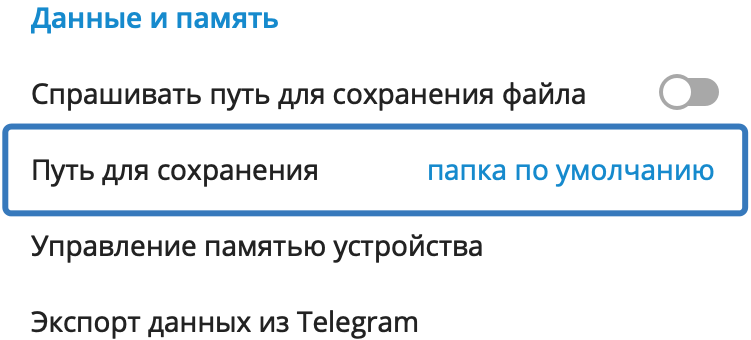
- Если вы хотите сохранить видео, то перейдите на главную страницу аккаунта, а после выберите чат, где находится медиафайл.
- Далее перейдите в «Настройки», кликнув по трём полоскам, которые расположены в левом верхнем углу.
- Откроются настройки, где можно производить самые разные действия. Вам необходимо отыскать внизу пункт «Настройка чатов».
- В данном разделе кликните по вкладке «Не спрашивать путь для сохранения файлов» и нажмите на «Папка по умолчанию».
- Далее вы сможете выбрать подходящее место, куда будут сохраняться видео на ваш компьютер.
- Выбрав подходящий для вас путь нажмите на «Сохранить».
- Найдите видео, которое вы хотите получить и кликните по нему правой кнопкой мыши. Появится меню, где необходимо выбрать раздел «Сохранить файл как».
- После этого перед вами откроется окно с папкой, где сохранится ваше видео.
Важно подчеркнуть, что такой алгоритм действий касается не только персонального компьютера, но и любых других устройств. С загрузкой не должно возникать каких-либо проблем

Почему стоит ограничение и как его обойти
Иногда можно столкнуться с проблемой, которая приводит к тому, что видео не скачивается. В некоторых случаях Telegram может показывать, что загрузка выполнена на 100%, однако файл при этом всё равно не появляется на компьютере или любом другом устройстве.
Если у вас как раз такой случай, то в первую очередь следует проверить тип соединения. Чаще всего это наиболее действенный способ решить проблему, который подтвержден множеством пользователей.
Для этого нужно:
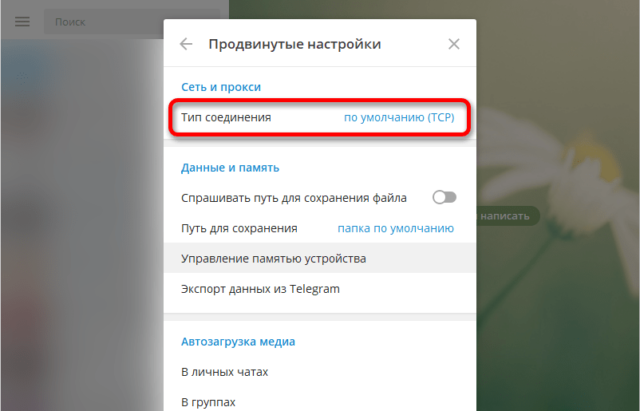
- Запустить Telegram.
- Перейдите в настройки и кликните по вкладке «Продвинутые настройки».
- Здесь выберите раздел «Тип соединения». Необходимо чтобы там стоял параметр «По умолчанию (TCP)».
- Если же данный параметр не был установлен по умолчанию, кликните по пункту «Тип соединения» и на экране активируйте опцию «Использовать системные настройки прокси» и «Через IPv6».
- После того как вы нажмёте «Сохранить», ничего в настройках менять не придется. Запустите загрузку необходимого видео снова и после этого всё должно заработать.
Если вы пользуетесь смартфоном, то проверьте состояние внутренней памяти или же карту SD/microSD. Возможно, на них просто нет свободного места и поэтому загрузка не может начаться
Как самому запретить скачивать видео в Telegram
Если у вас нет проблем со скачиванием видео, и они автоматически появляются у вас в телефоне или на компьютере, то это также может стать проблемой. Некоторые видео могут занимать достаточно много места и быстро заполнят ваше хранилище. Для того чтобы предотвратить такую проблему, следует просто запретить автоматическую загрузку.
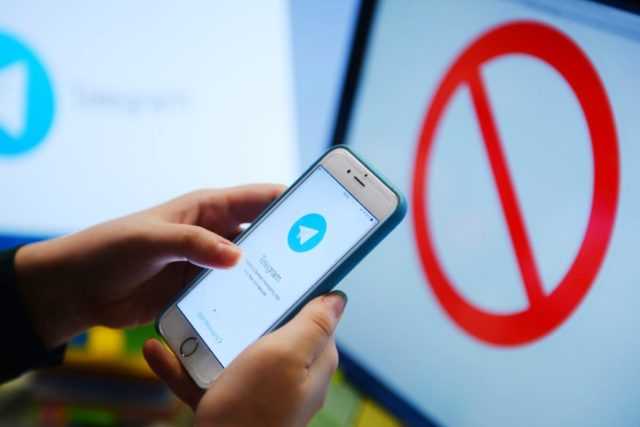
Для этого необходимо:
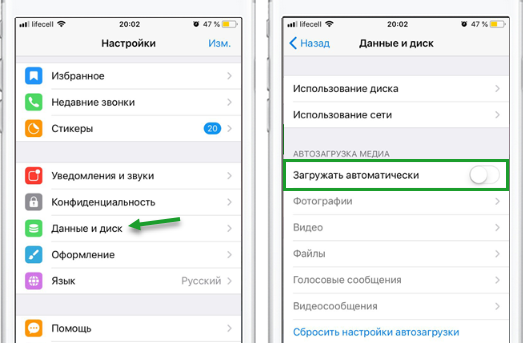
- Запустить Telegram.
- Перейти в «Настройки».
- Кликнуть по разделу «Данные и хранилище», а после перейти во вкладку «Автоматическая загрузка мультимедия».
В первую очередь можно активировать ограничение на загрузку, отключить скачивание по мобильной сети, выставить автоматическое удаление за истечением нескольких дней или установить определенный лимит на скачивание файлов (к примеру, 5 Гб).
Настроив все параметры, вы сможете с полным комфортом пользоваться мессенджером. Во всяком случае он больше не будет доставлять вам неудобств.
Почему стоит ограничение и как его обойти
Иногда можно столкнуться с проблемой, которая приводит к тому, что видео не скачивается. В некоторых случаях Telegram может показывать, что загрузка выполнена на 100%, однако файл при этом всё равно не появляется на компьютере или любом другом устройстве.
Если у вас как раз такой случай, то в первую очередь следует проверить тип соединения. Чаще всего это наиболее действенный способ решить проблему, который подтвержден множеством пользователей.
Для этого нужно:
- Запустить Telegram.
- Перейдите в настройки и кликните по вкладке «Продвинутые настройки».
- Здесь выберите раздел «Тип соединения». Необходимо чтобы там стоял параметр «По умолчанию (TCP)».
- Если же данный параметр не был установлен по умолчанию, кликните по пункту «Тип соединения» и на экране активируйте опцию «Использовать системные настройки прокси» и «Через IPv6».
- После того как вы нажмёте «Сохранить», ничего в настройках менять не придется. Запустите загрузку необходимого видео снова и после этого всё должно заработать.
Если вы пользуетесь смартфоном, то проверьте состояние внутренней памяти или же карту SD/microSD. Возможно, на них просто нет свободного места и поэтому загрузка не может начаться




![Как сохранить видео из telegram в галерею [updated 2021]. - xcost](http://yeasu.ru/wp-content/uploads/8/7/1/8715be1e8a032c5240cc92d5a26c3293.jpeg)



![Как скачать видео на iphone [инструкция]](http://yeasu.ru/wp-content/uploads/d/1/3/d13a7bd53eed6bf7cacbca3708987c85.png)













![Как скачать видео на iphone [инструкция]](http://yeasu.ru/wp-content/uploads/a/7/8/a78a209025c4bf46d819e237587c25ff.png)